Az Adobe Premiere Elements előző verziójával tavaly karácsonykor ismerkedtem meg közelebbről, amikor is a karácsony nyugalmát kihasználva, egy DVD-nyi anyagot állítottam össze a fiamról az év során készült több tucatnyi apró videóból. Néhány évvel ezelőtt vért izzadtam, mikor az esküvőnkön készült felvételt próbáltam DVD-re menteni, így nem csoda, hogy előre féltem a projekttől. Ráadásul a feladatot az is nehezítette, hogy lemezre nem csak digitális videokamerával készült felvételeket, hanem fényképezőgéppel és mobiltelefonnal rögzített klippeket is fel akartam tenni. Én lepődtem meg a legjobban, hogy az anyagot néhány órányi vagdosás és DVD menü kreálás után már írhattam is a lemezre (na jó, először jött a hosszú konvertálás, amíg a program mindent a megfelelő formátumba konvertált, de ehhez én már nem kellettem). A vége egy otthoni felhasználásra pont megfelelő videó lett.
A kezelőfelület
Az Adobe Premiere Elements 3 kezelőfelülete az előző változathoz képest jelentősen megváltozott. Bár a videószerkesztést most tanulgató felhasználóknak elsőre nyilván kicsit kaotikus, a haladók egyből érezni fogják, hogy mit hol kell keresni. A kezelőfelület jól személyre is szabható, így mindenki kialakíthatja a számára legkedvezőbb elrendezést.
A képernyő alján látható időegyenes mellett az új változatban már jelenetenként is megnézhető a készülő film. Az új megjelenítési mód akkor lehet előnyös, ha a vágásokhoz átmenet kerül, hiszen a jelenetek közti kisebb négyzetre kattintva egyszerűen kiválasztható a jelenetek váltásához alkalmazandó effektus. Az egyes jelenetek a fenti, középső panelen játszhatók le. A panel alján akarva akaratlanul a teljes filmünk idővonala látható. Újítás, hogy ezen az idővonalon az Adobe Premiere Elements igyekszik okosan kitalálni, hogy én egyszerre mekkora és melyik részét szeretném látni, és szinte folyamatosan módosítja az egyenes nagyítását illetve elhelyezkedését. Ez nem csak vizuálisan zavaró, de egy idő után nehézkessé teszi a felvétel kezelését is. Az alsó panelt jelenet módból időegyenes módba váltva szerencsére megszabadulhatunk az idegesítő, animációtól.
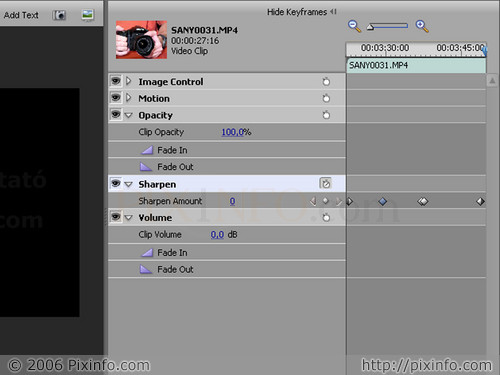
Videóvágás
Az egyes jelenetek vágása gyerekjáték, néhány mozdulattal az időegyenesen megoldható. A felvételek korrekciójához pedig elég ráhúzni a kívánt effektus ikonját a klippre és a jobb oldali panelen már szerkeszthető is a beállítás. Az Adobe Premiere Elements egyik legjobb szolgáltatása, hogy egy-egy szűrő hatása a klipp folyamán szabadon erősíthető vagy gyengíthető. Így tudtam megoldani például, hogy a felvétel bizonyos részein kicsit jobban élesítettem a képen, mint máshol.
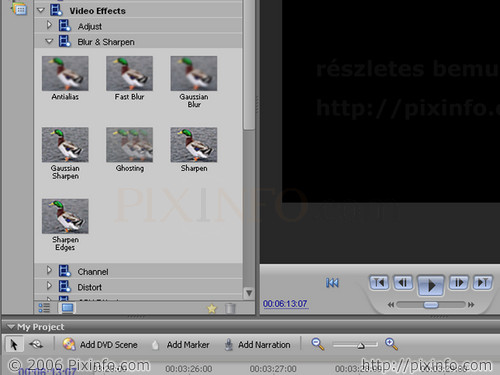
A Nikon D40 videóját a MacBookomon vágtam az Apple operációs rendszere mellé adott iMovie szoftverrel, így nem meglepő talán, hogy a Premiere Elements-et azonnal ahhoz kezdtem méregetni. Azt már az iMovie használatakor is tudtam, hogy az Apple szoftver legnagyobb hiányossága, hogy nem tud egyszerre több hang és videó sávot kezelni. Ha egyszer beszúrok egy jelenetet egy másik jelenet közepére, akkor a beszúrt jelenet hossza és helye már nem módosítható. Mivel az Adobe Premiere Elements külön sávokat kezel, a beszúrt anyagok a külön sávon bármikor tologathatók és vághatók, így több variáció is könnyen kipróbálható.
Van viszont olyan, amiben az iMovie az erősebb. Ilyen például a feliratok készítése. A feliratozás persze a Premiere Elementsben is megoldható, de az Apple szebb, érdekesebb megoldásokat kínál, és talán a funkció kezelése is egyszerűbb.
DVD készítés
Az Adobe Premier Elements 3 természetesen nem csak a videók összevágásában, de azok DVD-re írásában is segít. Ahogy az egy otthoni felhasználásra szánt szoftvertől elvárható, a Premiere Elements is számtalan előre gyártott főmenüt és almenüt tartalmaz, így nekünk mindössze annyi a dolgunk, hogy bejelöljük az egyes jeleneteket, hogy azok megfelelően legyenek listázva a jelenetválasztásnál. A sablonokra írt szövegek természetesen átírhatók, sőt stílusuk is alakítható, így teljesen egyedi DVD menük is gyárthatók. Az Adobe Premiere Elements 3 sablongyűjteményével az volt az egyetlen bajom, hogy az Apple hasonló célközönségnek szánt iDVD szoftvere mellett kicsit ódivatú.
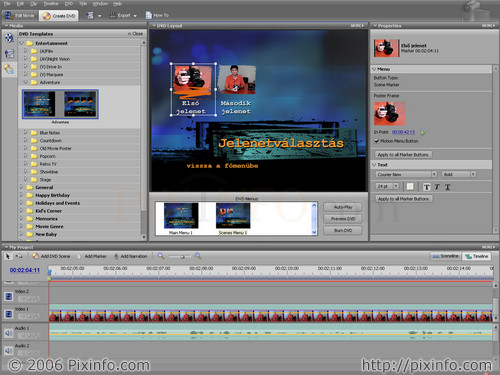
Minden jóban van valami rossz is. A szoftver többször is hibát dobott a szerkesztett videó bizonyos formátumokba (pl. wmv) való exportálásánál, ami csak azért nem zavart, mert elég rövid volt a videóm. Több órás számolás után enyhén szólva is bosszantó lenne. A videót az egyszerűség kedvéért (mivel ez kevés számolást igényelt) VCD formátumban mentettem, amivel az Adobe Premiere Elements-nek nem volt semmi gondja, de a YouTube (ahova a videójat általában feltesszük) nem fogadta el. Kb. négyszer kellett menteni, konvertálni, feliratozni és feltölteni, mire a YouTube-on is úgy jelent meg minden, ahogy szerettem volna. Illetve csak majdnem: a hang a legutolsó mentésnél borzalmasra sikerült (és ezt az Adobe Premiere Elements 3 rontotta el), de már nem volt erőm újrakezdeni.
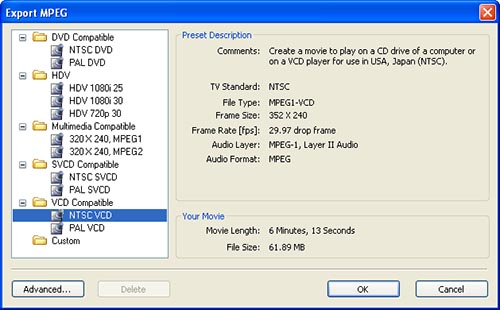
Vélemény
A családi videók idén is csak a merevlemezen gyűltek, így a mostani kínlódás ellenére várhatóan ismét a filmgyártás lesz az egyik karácsonyi programom. Az Adobe Premiere Elements 3 ha nem is sokkal, de kicsit mégis jobb lett, mint elődje. Akinek megvan a 2-es változat, annak nem feltétlen ajánlom, de aki videózni is használja digitális fényképezőgépét (vagy videokamerája van) és a Premiere Elements előző változatát kihagyta, annak mindenképpen javaslom az Adobe Photoshop Elements 5 és Adobe Premiere Elements 3 csomag beszerzését. A két szoftvert tartalmazó pakk ára együtt nettó 34.900 Ft. Ez sajnos megint jóval magasabb, mint az amerikai 120 dolláros ár. Jó lenne, ha valaki megmondaná a szoftverházak döntéshozóinak, hogy a szegényebb országban drágábban árult szoftver a szegény országban nem fogja visszaszorítani a szoftverkalózkodást.






